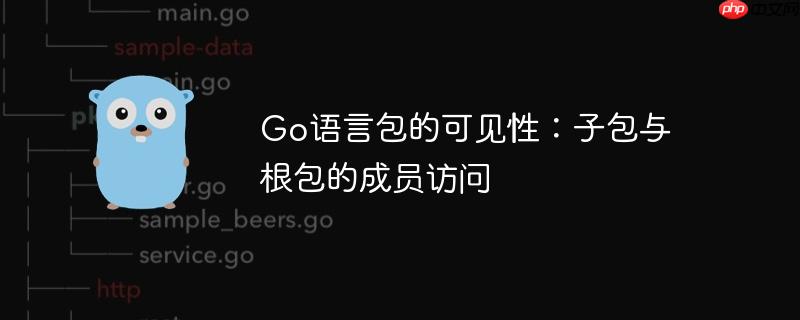
go语言的包管理机制与传统的面向对象编程语言存在显著差异。虽然目录结构上存在类似父子关系的组织形式,例如foo和foo/utils,但在Go语言中,它们被视为完全独立的包。这意味着,foo/utils并非foo的子包,它们之间的关系仅仅体现在导入路径上。
包的独立性
在Go语言中,每个目录对应一个独立的包。foo/utils的导入路径只是用于定位包的手段,并不意味着foo可以像访问自身成员一样访问foo/utils的私有成员。这种设计保证了包的封装性和独立性,降低了模块间的耦合度。
可见性规则
Go语言的可见性规则非常简单:
因此,即使foo和foo/utils在目录结构上存在包含关系,foo也无法访问foo/utils中以小写字母开头的成员。
立即学习“go语言免费学习笔记(深入)”;
示例
假设我们有以下目录结构:
foo/ ├── foo.go └── utils/ └── utils.go
foo.go 内容如下:
package main import ( "fmt" "foo/utils" ) func main() { // 尝试访问 utils 包的私有成员,会报错 // fmt.Println(utils.privateVariable) // 编译错误:utils.privateVariable undefined (cannot refer to unexported field or method utils.privateVariable) fmt.Println(utils.PublicFunction()) // 可以访问 utils 包的公开函数 }
utils.go 内容如下:
package utils var privateVariable int = 10 func PublicFunction() int { return privateVariable }
在这个例子中,foo包可以导入foo/utils包,但无法直接访问utils.privateVariable。 只能通过utils.PublicFunction()这样的公开接口来间接访问或修改utils包内部的状态。
注意事项
- 避免过度依赖内部实现: 由于无法直接访问其他包的私有成员,开发者需要更加谨慎地设计包的公开接口。这有助于提高代码的可维护性和可扩展性。
- 良好的包设计: 合理地组织代码,将相关功能封装在同一个包中,可以提高代码的内聚性。
总结
Go语言的包可见性机制强调了模块的独立性和封装性。理解这种机制对于编写清晰、可维护的Go代码至关重要。虽然目录结构可能暗示包之间的层级关系,但实际上它们是独立的实体,遵循严格的可见性规则。开发者应该充分利用公开和私有成员的特性,设计出健壮、易于理解和维护的Go程序。


评论(已关闭)
评论已关闭